
Xperiaのホーム画面を自分好みに整理♪基本的な使い方を紹介
Contents[OPEN]
- 1【Xperia】ホーム画面を自分好みに使おう♡
- 2Xperiaのホーム画面を使いこなす!画面の基礎知識♡
- 3Xperiaのホーム画面を使いこなす!「ホームの設定」について
- 4Xperiaのホーム画面を使いこなす!画面の整理をする
- 4.1Xperiaのホーム画面を標準アプリに設定する
- 4.2アプリアイコンの追加・削除をする
- 4.3アプリをアンインストールする
- 4.4ショートカットアイコンを作る・削除する
- 4.5フォルダを作る・削除する
- 5Xperiaのホーム画面を使いこなす!画面の壁紙を変える
- 5.1ホーム画面を長押し・「壁紙」から変更できるよ
- 5.2選べる壁紙の種類は?
- 5.32つの画面の壁紙を変更できる!
- 5.4Xperiaのホーム画面を使いこなす!知っていると便利な機能♪
- 5.5「クイック検索ボックス」を設定する
- 5.6「ウィジェット」を使う
- 5.7画面切り替えエフェクト
- 6Xperiaで自分のスタイルにぴったりのホーム画面を作ってみよう!
Xperiaのホーム画面を使いこなす!画面の基礎知識♡
では、このXperiaのホーム画面の基本的な知識をおさらいしていきましょう。
ホーム画面をアプリによって動かしているとイメージしにくいかもしれませんが、仕組みを理解しておくと、さらにスムーズに活用できるようになります!
お使いのスマホ画面をチェックしましょう!
「ホーム画面」と「ドロワー画面」があるよ
ランチャー系アプリを使う中でマスターしたいのが、画面の区別です。
「ホーム画面」と「ドロワー画面」の2つに機能が分かれており、これらを用途に合わせて操作することでAndroidが使えます。
まずは、この2つの画面を簡単に説明しましょう。
どんな画面か見比べてみよう!
早速、「ホーム画面」と「ドロワー画面」を見比べてみましょう。
「ホーム画面」は、スリープ状態から戻り、ロック解除で表示される最初の画面です。
よく使うアプリを最前列に配置したり、インストールしたアプリアイコンを自由に配置できます。
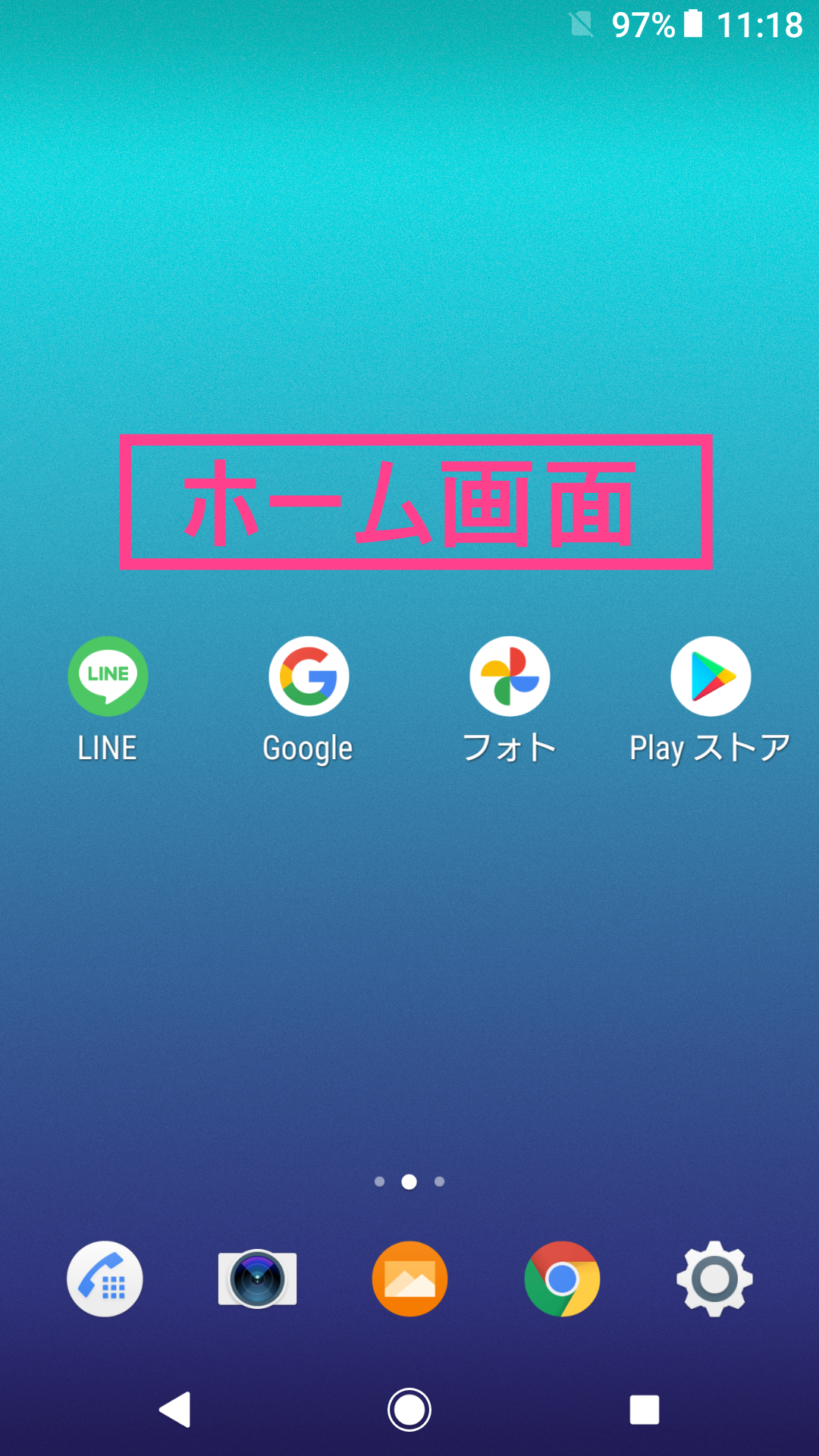
画像のようにアイコンの位置やショートカットなど、レイアウトを自由に編集できる部分ですね。
ホーム画面には複数ページを追加できます。
置ききれなくなったときは横にスワイプさせることで、さらにアイコンなどが設置できるんです!
では、「ドロワー画面」とは一体何なのでしょうか?
簡単に言うと、Xperiaにインストールされているアプリが一覧でチェックできる画面です。使用頻度が低いアプリでも、いつか使うことがあるものは「ホーム画面」に設置しませんよね。
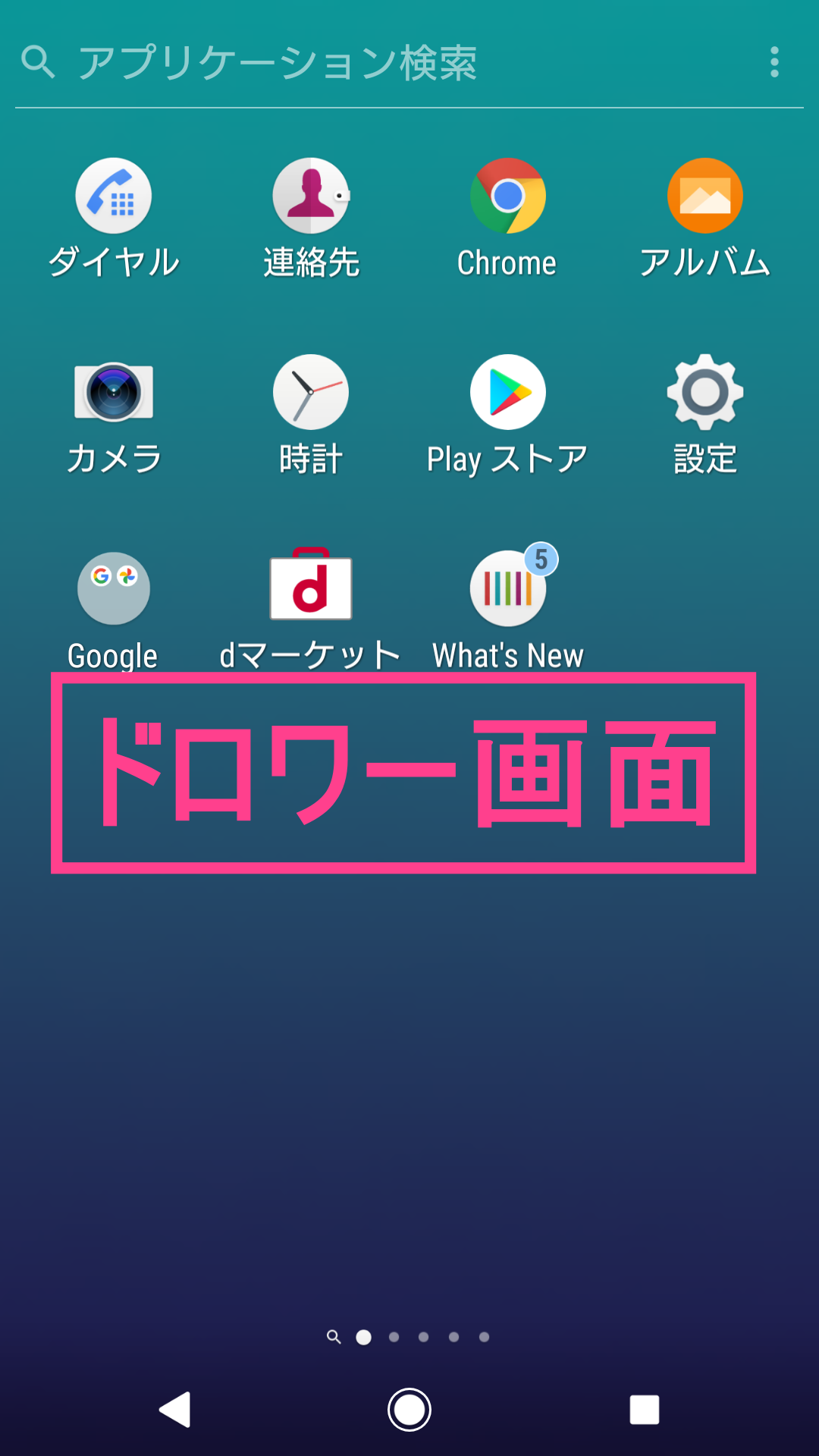
つまり、「ドロワー画面」とは、いざという時に全てのアプリを一覧形式で見つけられる画面です。
ホームに設置されたドロワーアイコンをタップするだけで、インストールされたものを一括で表示できますよ!
ドロワーアイコンがない場合は、ホーム画面で下から上にスワイプするとドロワーを開けます。
少し難しい用語を記載しましたが、基本的にみなさんが何気なく使っている画面のことです!
なので、難しく考える必要はありません。
基本知識は以上です。
あとは繰り返し操作して使いこなしてしまいましょう。
Xperiaのホーム画面を使いこなす!「ホームの設定」について
ここからは、「ホームの設定」に関して解説していきます。
Xperiaのホーム画面ではどのようなことができて、また、どんなことができないのかを把握しましょう!
「ホームの設定」でできること
まず、「ホームの設定」でできることから見ていきましょう。
基本的なアプリ配置はもちろん、ウィジェットの追加やショートカット、そしてグリッドの大きさも変えられます。
たくさんアプリを置きたい方はグリッドを細かくしましょう。
また、アプリを1つの括りにまとめられる「フォルダ」機能も搭載されています。
たくさんアプリを配置しても、すっきりとした外観にできるのも、Xperiaのホーム画面の大きな特徴です。
もちろん壁紙も自由に設定できますよ。
「ホームの設定」でできないこと
基本的な動作は一通りできるので、そこまで心配する必要はありません。
ただし、ウィジェットに関しては注意点があります。
それは、Xperiaのホーム画面はインストールした全てのアプリでウィジェットに対応しているわけではないということです。
また、「ホームの設定」はAndroidの設定とは異なる点も注意する必要があります。
「ホームの設定」はその画面だけの設定しかなく、Androidの端末設定を開くためにはドロワー画面で「設定」のアイコンをタップする必要があります。